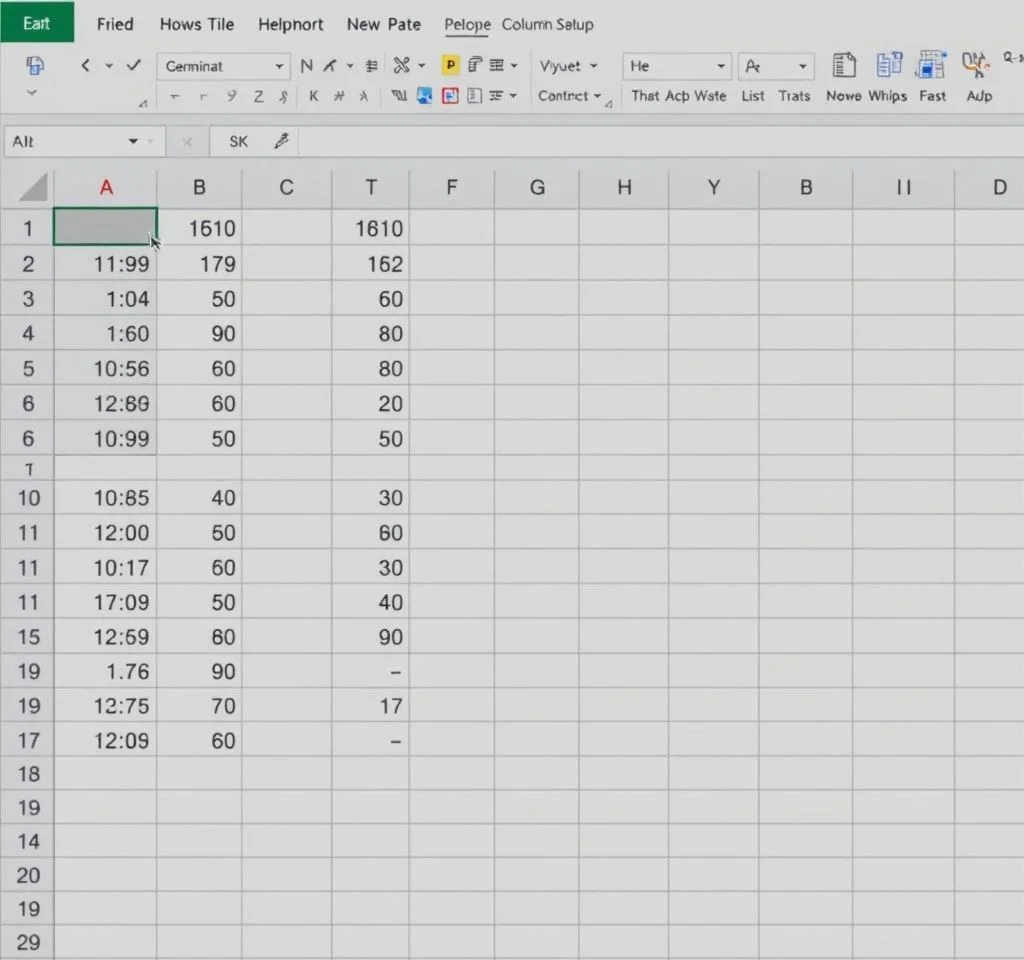
엑셀에서 행과 열을 서로 바꾸는 작업은 데이터 분석과 보고서 작성에서 자주 마주하게 되는 필수 기능입니다. 세로로 나열된 데이터를 가로로 배치하거나, 가로 데이터를 세로로 정렬해야 할 때 올바른 방법을 알고 있다면 업무 효율성을 크게 향상시킬 수 있습니다. 본 가이드에서는 전문가들이 사용하는 검증된 방법들을 단계별로 설명하여 누구나 쉽게 따라할 수 있도록 구성하였습니다.
붙여넣기 특수 기능으로 행과 열 바꾸기
엑셀의 기본 붙여넣기 특수 기능 중 전치 옵션을 활용하면 별도 프로그램 없이도 간단하게 행과 열을 바꿀 수 있습니다. 먼저 변환하고자 하는 데이터 영역을 마우스로 드래그하여 선택한 후 Ctrl+C 단축키를 눌러 복사합니다. 그다음 결과를 배치할 빈 셀을 클릭한 뒤 마우스 우클릭으로 컨텍스트 메뉴를 열고 붙여넣기 특수를 선택합니다. 나타나는 대화상자에서 전치 체크박스를 선택하고 확인 버튼을 누르면 원본 데이터의 행과 열이 서로 바뀌어 붙여넣기 됩니다. 이 방법은 마이크로소프트 공식 문서에서도 권장하는 표준 방식으로 간단하면서도 확실한 효과를 보장합니다.
TRANSPOSE 함수로 동적 데이터 변환하기
정적인 붙여넣기 방식과 달리 TRANSPOSE 함수를 사용하면 원본 데이터가 변경될 때마다 자동으로 업데이트되는 동적 전치 기능을 구현할 수 있습니다. 함수 작성법은 =TRANSPOSE(범위)로 매우 간단하며, 괄호 안에는 전치하고자 하는 셀 범위를 입력합니다. 예를 들어 A1부터 C5까지의 데이터를 전치하려면 =TRANSPOSE(A1:C5)라고 입력하면 됩니다.
- 배열 함수이므로 Ctrl+Shift+Enter로 입력해야 하는 점 주의
- 원본 데이터 변경 시 자동으로 결과값도 업데이트됨
- 수식 기반이므로 원본 데이터 삭제 시 오류 발생 가능
- 대용량 데이터 처리 시 계산 속도가 다소 느려질 수 있음
파워쿼리로 고급 데이터 변환 처리
엑셀 2016 이상 버전에서 제공하는 파워쿼리 기능을 활용하면 복잡한 데이터 구조도 손쉽게 변환할 수 있습니다. 데이터 탭에서 데이터 가져오기 > 기타 원본 > 빈 쿼리를 선택하거나, 기존 데이터가 있는 경우 데이터에서 > 표/범위에서를 클릭합니다.
| 단계 | 메뉴 위치 | 설명 |
|---|---|---|
| 1단계 | 데이터 > 데이터 가져오기 | 파워쿼리 편집기 실행 |
| 2단계 | 변환 > 전치 | 행과 열 위치 바꾸기 |
| 3단계 | 홈 > 닫기 및 로드 | 결과를 워크시트에 적용 |
| 4단계 | 새로고침 옵션 설정 | 데이터 자동 업데이트 관리 |
매크로를 이용한 자동 전치 시스템
반복적으로 행과 열 변환 작업을 수행해야 하는 경우 VBA 매크로를 활용하면 한 번의 버튼 클릭으로 모든 작업을 자동화할 수 있습니다. Alt+F11을 눌러 VBA 편집기를 열고 새 모듈을 삽입한 후 전치 코드를 작성합니다. 매크로 작성 시에는 원본 데이터 범위 선택, 대상 위치 지정, 오류 처리 등의 요소를 고려해야 하며 초보자도 쉽게 사용할 수 있도록 사용자 폼을 추가하는 것이 좋습니다.
매크로의 장점은 마이크로소프트 VBA 문서에서 확인할 수 있듯이 복잡한 조건부 전치나 대용량 데이터 처리도 빠른 속도로 수행할 수 있다는 점입니다. 또한 한 번 작성된 매크로는 다른 엑셀 파일에서도 재사용이 가능하여 업무 표준화에도 크게 도움이 됩니다.
조건부 전치와 필터링 동시 적용
단순한 행열 변환을 넘어 특정 조건을 만족하는 데이터만 선별하여 전치해야 하는 경우도 있습니다. 이때는 엑셀의 고급 필터 기능과 전치 기능을 조합하여 사용할 수 있습니다. 먼저 데이터 탭에서 고급 필터를 선택하고 원하는 조건을 설정한 후 필터링된 결과를 별도 영역에 복사합니다. 그다음 앞서 설명한 전치 방법 중 하나를 적용하면 원하는 데이터만 골라서 행과 열을 바꿀 수 있습니다.
이 방식은 엑셀 필터 가이드에서 제시하는 방법론을 응용한 것으로, 대량의 데이터베이스에서 필요한 정보만 추출하여 보고서를 작성할 때 매우 유용합니다. 영업 실적 데이터에서 특정 기간이나 지역의 데이터만 선별하여 월별 세로 데이터를 분기별 가로 데이터로 변환하는 등의 실무 상황에서 자주 활용됩니다.
대용량 데이터 처리 시 최적화 방법
수천 개의 행이나 열로 구성된 대용량 데이터를 전치할 때는 일반적인 방법으로는 메모리 부족이나 처리 지연 문제가 발생할 수 있습니다. 이런 상황에서는 데이터를 여러 블록으로 나누어 단계적으로 처리하거나, 엑셀의 계산 옵션을 수동으로 변경하여 성능을 향상시킬 수 있습니다. 파일 > 옵션 > 수식에서 계산 옵션을 수동으로 설정하고 작업 완료 후 자동으로 되돌리는 것이 효과적입니다.
또한 엑셀 성능 최적화 가이드에서 권장하는 바와 같이 불필요한 수식이나 조건부 서식을 제거하고, 작업 전에는 반드시 원본 파일을 백업해두는 것이 안전합니다. 특히 클라우드 기반 Office 365를 사용하는 경우 인터넷 연결 상태에 따라 성능 차이가 날 수 있으므로 로컬 저장소에서 작업한 후 업로드하는 것을 권장합니다.



